Wie kann man eine E-Mail in Outlook ohne Kopfzeileninformationen im Nachrichtentext weiterleiten?
Wenn Sie eine E-Mail in Outlook weiterleiten, wird die Kopfzeileninformation der ursprünglichen E-Mail (wie Absender, Empfänger, Datum und Betreff) automatisch in die weitergeleitete Nachricht aufgenommen, wie im Screenshot gezeigt. Es gibt jedoch Situationen, in denen die Kopfzeileninformationen unnötig oder unerwünscht sind. Dieser Artikel stellt eine Lösung mit der Funktion „Diese Nachricht erneut senden“ vor, die es Ihnen ermöglicht, eine E-Mail in Outlook ohne die ursprünglichen Kopfzeileninformationen weiterzuleiten.
Weiterleiten einer E-Mail ohne die ursprünglichen Kopfzeileninformationen in Outlook

Weiterleiten einer E-Mail ohne die ursprünglichen Kopfzeileninformationen in Outlook
Um eine E-Mail zu senden, ohne die Kopfzeileninformationen der ursprünglichen Nachricht einzuschließen, führen Sie die folgenden Schritte mit der Funktion „Diese Nachricht erneut senden“ aus:
1. Doppelklicken Sie in der Postansicht auf die E-Mail, die Sie ohne Kopfzeileninformationen weiterleiten möchten, um sie zu öffnen.
2. Klicken Sie im Nachrichtenfenster auf Nachricht > Aktion > Diese Nachricht erneut senden. Siehe Screenshot:

3. Ein Microsoft Outlook-Bestätigungsdialogfeld wird angezeigt. Klicken Sie auf Ja, um fortzufahren.
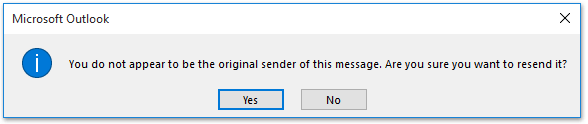
4. Die E-Mail ist jetzt bearbeitbar. Wählen Sie Ihr E-Mail-Konto aus der Von Dropdown-Liste aus, fügen Sie Empfänger in die Felder An, Cc oder Bcc ein und klicken Sie auf Senden.
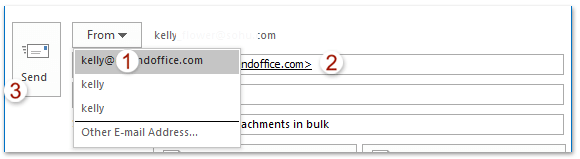
Jetzt wird die ausgewählte E-Mail von Ihrem Konto ohne die ursprünglichen Kopfzeileninformationen im Nachrichtentext erneut gesendet.

🖨️ E-Mails ohne Kopfzeilen oder Benutzernamen in Outlook drucken!
Frustriert davon, unnötige Details wie Kopfzeilen und Benutzernamen zu drucken? Mit dem erstaunlichen Erweiterten Druck-Feature von Kutools für Outlook können Sie sich auf das Wesentliche konzentrieren – drucken Sie nur den E-Mail-Text, während das Hintergrundbild unverändert bleibt. Wählen Sie einfach Ihre E-Mail aus, klicken Sie auf Kutools Plus > Drucken > Erweitertes Drucken und genießen Sie problemlose, professionelle Ergebnisse. Keine zusätzliche Einrichtung, keine überflüssigen Informationen – nur der Inhalt, den Sie benötigen.

Verwandte Artikel
Weiterleiten einer E-Mail mit vollständigen Kopfzeilen in Outlook
Kopfzeileninformationen im Lesebereich in Outlook ausblenden
Nur den Nachrichtenkopf einer E-Mail in Outlook drucken
Beste Office-Produktivitätstools
Eilmeldung: Kutools für Outlook veröffentlicht kostenlose Version!
Erleben Sie das brandneue Kutools für Outlook mit über100 unglaublichen Funktionen! Jetzt herunterladen!
📧 E-Mail-Automatisierung: Automatische Antwort (verfügbar für POP und IMAP)/E-Mail senden planen/Automatische CC/BCC nach Regel beim Senden von E-Mail/Automatische Weiterleitung (Erweiterte Regeln) /Begrüßung automatisch hinzufügen/E-Mails mit mehreren Empfängern automatisch in einzelne E-Mails aufteilen...
📨 E-Mail-Management: E-Mail zurückrufen/Betrugs-E-Mails nach Betreff und anderen Kriterien blockieren/Duplikate löschen/Erweiterte Suche/Ordner organisieren...
📁 Anhänge Pro:Stapel speichern/Stapel ablösen/Stapel komprimieren/Automatisch speichern/Automatisch abtrennen/Automatische Komprimierung...
🌟 Interface-Magie: 😊Mehr schöne und coole Emojis /Benachrichtigung bei wichtigen E-Mails/Outlook minimieren statt schließen...
👍 Ein-Klick-Genies: Allen mit Anhängen antworten /Anti-Phishing-E-Mails/🕘Zeitzone des Absenders anzeigen...
👩🏼🤝👩🏻 Kontakte & Kalender: Stapel Kontakt aus ausgewählten E-Mails hinzufügen/Kontaktgruppe in einzelne Gruppen aufteilen/Geburtstagserinnerung entfernen...
Verwenden Sie Kutools in Ihrer bevorzugten Sprache – unterstützt Englisch, Spanisch, Deutsch, Französisch, Chinesisch und über40 weitere!


🚀 Ein-Klick-Download — alle Office-Add-Ins verfügbar
Dringend empfohlen: Kutools für Office (5-in-1)
Mit einem Klick laden Sie fünf Installationsprogramme gleichzeitig herunter — Kutools für Excel, Outlook, Word, PowerPoint und Office Tab Pro. Jetzt herunterladen!
- ✅ Ein-Klick-Komfort: Laden Sie alle fünf Installationspakete in nur einem Schritt herunter.
- 🚀 Für jede Office-Aufgabe bereit: Installieren Sie die benötigten Add-Ins genau dann, wenn Sie sie brauchen.
- 🧰 Enthalten: Kutools für Excel / Kutools für Outlook / Kutools für Word / Office Tab Pro / Kutools für PowerPoint